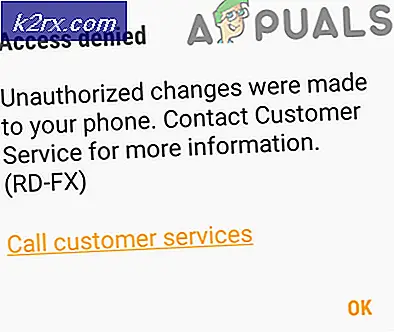HƯỚNG DẪN TỐT NHẤT: Tải xuống và Sử dụng Winamp Skins
Nếu bạn đã trở lại khi hệ điều hành Windows bắt đầu có được lực kéo, có một vài chương trình và ứng dụng mà bạn hoàn toàn sẽ nhớ. Trong số các chương trình này là Winamp - tất cả trong một trình phát đa phương tiện cho Windows. Winamp không chỉ là một trong những trình chơi nhạc lâu đời nhất mà còn là một trong những trình phát phương tiện tốt nhất có sẵn cho hệ điều hành Windows. Với giao diện người dùng kiểu dáng đẹp và phong cách, bộ cân bằng đồ họa và khả năng phát hầu như tất cả các loại phương tiện - có thể là âm thanh hoặc video - Winamp có rất nhiều thứ để cung cấp. Winamp cung cấp âm thanh rõ ràng, thú vị, một đường cong học tập khá nhỏ cho người dùng mới và trải nghiệm người dùng đa năng và phong phú tổng thể.
Tuy nhiên, có nhiều cách để bạn có thể làm cho Winamp trở nên thú vị hơn và một trong những cách tốt nhất để làm như vậy là tải xuống và áp dụng một skin bạn yêu thích với trình phát media yêu thích của mình để làm cho phong cách của bạn trở nên thú vị hơn. Thay đổi diện mạo của Winamp bằng cách áp dụng một skin cho nó là một quá trình khá đơn giản vì tất cả nó liên quan đến việc tải xuống một skin bạn thích, cài đặt nó và sau đó sử dụng nó.
Để tải xuống và cài đặt một skin Winamp, bạn cần phải:
Truy cập trang web lưu trữ các giao diện Winamp mà bạn có thể tải xuống. Nếu bạn không biết phải đi đâu, chỉ cần nhấp vào đây và bạn sẽ được đưa đến một thư viện chứa hơn 500 giao diện đầy màu sắc, thú vị và hoàn toàn ổn định cho Winamp.
Chọn da bạn thích và tải xuống.
Mẹo CHUYÊN NGHIỆP: Nếu vấn đề xảy ra với máy tính của bạn hoặc máy tính xách tay / máy tính xách tay, bạn nên thử sử dụng phần mềm Reimage Plus có thể quét các kho lưu trữ và thay thế các tệp bị hỏng và bị thiếu. Điều này làm việc trong hầu hết các trường hợp, nơi vấn đề được bắt nguồn do một tham nhũng hệ thống. Bạn có thể tải xuống Reimage Plus bằng cách nhấp vào đâyDa bạn chọn sẽ được tải xuống dưới dạng tệp ZIP. Khi da đã được tải xuống, giải nén tệp ZIP vào một thư mục tạm thời bằng chương trình nén như WinRAR .
Nếu bạn đã tải xuống một skin Winamp cổ điển, tệp ZIP sẽ chứa một .wsz Mặt khác, nếu bạn đã tải xuống một skin Winamp hiện đại, tệp ZIP sẽ chứa một tệp .wal hoặc một thư mục chứa vô số tệp bên trong nó . Nếu tệp ZIP chứa tệp .wsz hoặc .wal, chỉ cần nhấp đúp vào tệp để khởi chạy, hãy nhấp vào Có và tệp sẽ được tự động sao chép vào thư mục thích hợp ( C: \ Program Files \ Winamp \ Skins \ ) . Tuy nhiên, nếu tệp ZIP chứa một thư mục có nhiều tệp bên trong, bạn sẽ phải di chuyển thư mục đầy đủ các tệp vào thư mục sau theo cách thủ công:
C: \ Program Files \ Winamp \ Skins \
Một khi bạn đã hoàn thành các bước được liệt kê ở trên, bạn sẽ tải xuống thành công và cài đặt một skin Winamp mà bạn chọn. Bây giờ đến phần tiếp theo - áp dụng da bạn đã tải xuống và cài đặt vào Winamp. Để làm như vậy, bạn cần phải:
Khởi chạy Winamp .
Nếu bạn thấy nút Tùy chọn trong thanh công cụ ở đầu trình phát đa phương tiện, hãy nhấp vào nút đó, nhấp vào Skins trong menu ngữ cảnh, duyệt đến skin bạn muốn áp dụng, chọn nó và nhấp vào Mở (hoặc thứ gì đó tương tự) để xác nhận hành động.
Nếu bạn không thấy nút Tùy chọn trên thanh công cụ ở đầu trình phát đa phương tiện, nhấp chuột phải vào một khoảng trống bên trong cửa sổ trình phát media, nhấp vào Skins trong menu kết quả, duyệt đến da bạn muốn sử dụng, chọn nó và nhấp vào Mở (hoặc một cái gì đó dọc theo những dòng) để xác nhận lựa chọn của bạn.
Ngay sau khi bạn thực hiện thành công Bước 2 hoặc Bước 3 (tùy theo trường hợp nào của bạn), vùng da bạn chọn sẽ được áp dụng cho Winamp và giao diện của trình phát đa phương tiện sẽ thay đổi theo ý thích của bạn.
Mẹo CHUYÊN NGHIỆP: Nếu vấn đề xảy ra với máy tính của bạn hoặc máy tính xách tay / máy tính xách tay, bạn nên thử sử dụng phần mềm Reimage Plus có thể quét các kho lưu trữ và thay thế các tệp bị hỏng và bị thiếu. Điều này làm việc trong hầu hết các trường hợp, nơi vấn đề được bắt nguồn do một tham nhũng hệ thống. Bạn có thể tải xuống Reimage Plus bằng cách nhấp vào đây